汉王PDFOCR-汉王PDFOCR下载 v8.1.4.16最新版
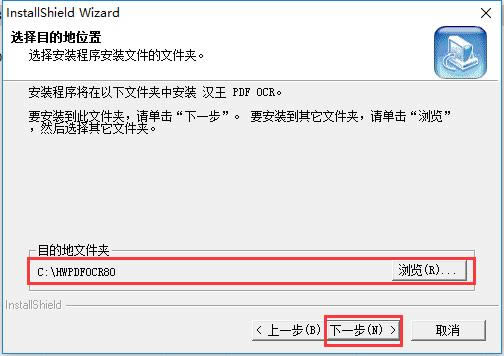
- 软件类型:行业软件
- 软件语言:简体中文
- 授权方式:免费软件
- 更新时间:2023-12-19
- 阅读次数:次
- 推荐星级:
- 运行环境:WinXP,Win7,Win10,Win11
软件介绍
汉王PDFOCR最新版是一款功能强大的文字识别工具。汉王PDFOCR官方版支持将文字型PDF的直接转换和图像型PDF的OCR识别,同时还可以将pdf文件转换为可编辑文档。汉王PDFOCR软件内置了多种的输出格式和表格识别功能,方便了用户的阅读和编辑,提高工作效率。
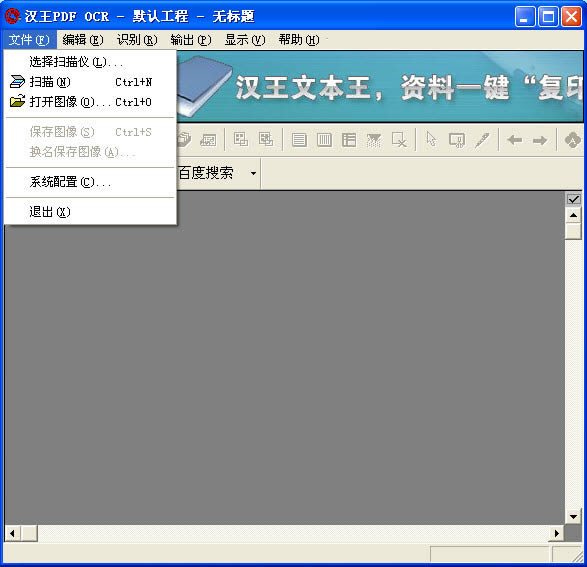
汉王PDFOCR软件特色
汉王OCR文字识别软件具有识别正确率高,识别速度快的特点。
支持批量处理功能,避免了单页处理的麻烦。
支持处理灰度、彩色、黑白三种色彩的BMP、TIF、JPG、PDF多种格式的图像文件;
可识别简体、繁体和英文三种语言;
具有简单易用的表格识别功能;
具有TXT、RTF、HTM和XLS多种输出格式,并有所见即所得的版面还原功能。
汉王PDFOCR安装步骤
1、双击从本站下载的安装包,打开安装向导,单击【下一步】。
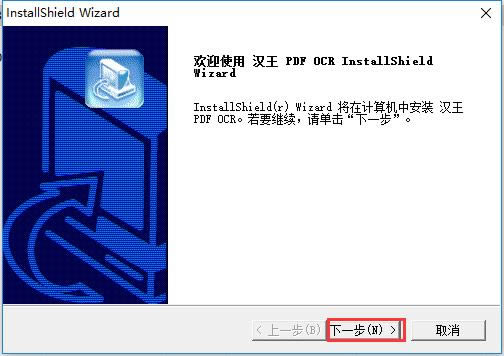
2、同意许可证协议,单击【是】。
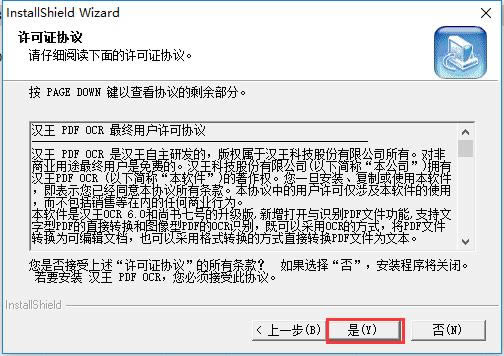
3、单击【浏览】选择软件安装位置,单击【下一步】。
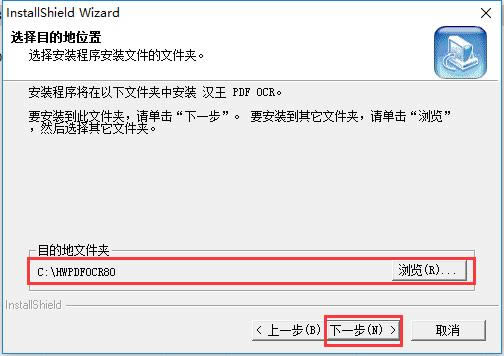
4、耐心等待一下软件安装。
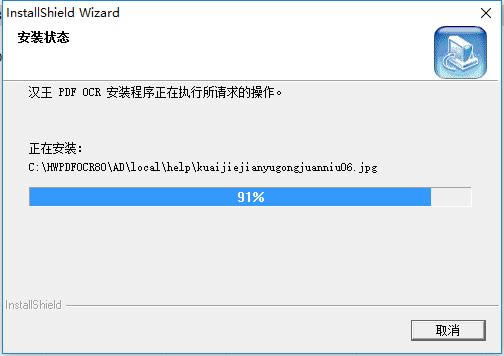
5、安装完成,单击【完成】就可以使用软件了。
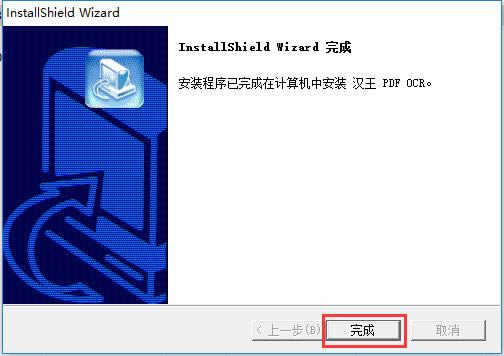
汉王PDFOCR使用技巧
1、在主界面任务栏左上角【文件】选项中选择打开图像,快捷键Ctrl+O。
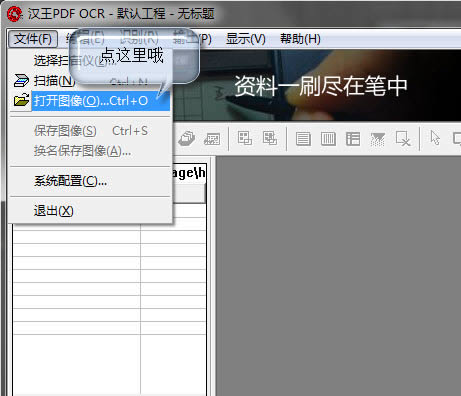
2、查找您需要转换的pdf文件,注意:不需要点打开,你只需要选中就行,然后点击【pdf转换为TXT文件】。
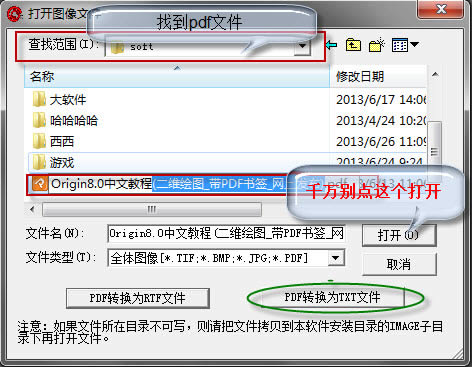
3、选择你需要转换的页面,也就是你pdf文件里边的内容你需要转换的部分,默认是全部转换。然后选择转换后txt文版的保存地址,点击【浏览】选择文件夹。
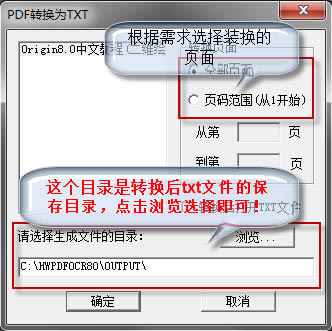
4、转换完成,时间根据内容的多少来确定。
汉王PDFOCR更新日志
将bug扫地出门进行到底
优化用户反馈的问题,提升细节体验
电脑学习软件,可以很好的帮助提高孩子的学习成绩,老师们也可以来下载教育教学软件,辅助教学,提高教学质量。
本类软件下载排行
系统帮助教程
热门系统总排行

